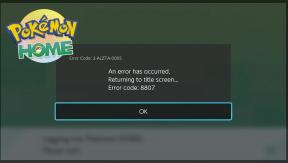Ako spustiť režim obnovenia na Moto G6 (sklad / vlastné)
Režim Obnovenia / / August 05, 2021
Tu sa dozvieme, ako na to Spustite režim obnovenia na Moto G6 pomocou nášho jednoduchého sprievodcu.
Motorola Moto G6 je nástupcom modelu Moto G5, ktorý bol uvedený na trh minulý rok. V tomto roku spoločnosť Motorola použila celé sklo vzadu na to, aby priniesla elegantný dizajn a budovala kvalitu rovnako ako konkurencia Xiaomi a Huawei. Tento rok prichádza Moto G6 s rozpočtovou verziou a ponúka množstvo špičkových funkcií: duálny zadný fotoaparát (12 a 5 megapixelov, maximálna clona f1,7) spolu so softvérom, ktorý pomáha pri detekcii textu, objektov a orientačné body.
Keď už hovoríme o špecifikáciách, Moto G6 je vybavený 5,7-palcovým displejom s rozlíšením obrazovky 1080 x 2160 pixelov. Smartfón poháňa osemjadrový 1,8 GHz Cortex-A53 a Qualcomm SDM450 Snapdragon 450 spojený s 3 / 4GB RAM. Telefón má vnútornú pamäť 32 GB alebo 64 GB, ktorú je možné rozšíriť až na 256 GB pomocou karty microSD. Fotoaparát modelu Moto G6 je dodávaný s duálnymi 12 MP (f / 1,8) + 5 MP (f / 2,2), automatickým zaostrovaním s fázovou detekciou, dvojitým LED dvojtónovým bleskom a 8 MP predným fotoaparátom s LED bleskom.

V tejto príručke vám pomôžeme s inštaláciou vlastných ROM, režimov a dokonca prispôsobte si svoj Moto G6. Pred začatím mi dovoľte, aby som vám veci objasnil. Režim obnovenia je ústredné centrum, kde si môžete prispôsobiť svoj telefón, nainštalovať nový vlastný OS, nainštalovať jadro a mody atď. Pomocou nasledujúcej príručky zistíte, ako presne máte prístup k vstavanej jednotke režim obnovenia v Moto G6. Režim obnovenia je zabudovaný do všetkých zariadení so systémom Android. Zatiaľ čo ak máte Obnova TWRP na Moto G6, môžete pristupovať k tomu istému Režim obnovy TWRP pomocou tejto príručky nižšie.
Režim obnovenia v Moto G6 vám tiež umožní vykonať kompletnú zálohu ľubovoľného operačného systému bežiaceho v telefóne (ako vlastnú ROM, tak aj Stock ROM). Na Moto G6 môžete dokonca vstúpiť do režimu obnovenia, aby ste mohli vykonať obnovenie továrenských nastavení, obnoviť zálohu alebo dokonca rootovať svoje zariadenie, kam pôjdete.
Súvisiaci príspevok:
- Zbierky firmvéru Motorola Moto G6, G6 Plus a G6 Play Stock
- Bežné problémy a opravy Moto G6 Plus - Wi-Fi, Bluetooth, fotoaparát, SIM a ďalšie
- Ako odomknúť bootloader na telefónoch Motorola Moto G6 a G6 Plus
- Stiahnite si OPS27.82-19-4 Stock firmware pre Moto G6 [Obnoviť / Vykopnúť]
- Ako zakoreniť a nainštalovať TWRP Recovery na Moto G6 a G6 Plus
Moto G6 je úžasné zariadenie, ale rovnako ako iné gadgety pre Android, dokáže čeliť aj problémom spôsobeným chybami a iným podobným problémom. Režim obnovy možno jednoducho povoliť, ak postupujete podľa pokynov z príkazového riadku alebo jednoduchou kombináciou stlačenia klávesov. V režime obnovy nájdete niekoľko nástrojov, ktoré sú užitočné pri ľahkej oprave vášho Moto G6. Vďaka otvorenej povahe systému Android, ktorá umožňuje používateľom vykonávať túto úlohu.
Kroky na spustenie režimu obnovy na Moto G6
# Metóda 1.
Otvorte režim obnovenia pomocou hardvérového kľúča
Inštrukcie
- Najskôr si jednoducho vypnite Moto G6.
- Po vypnutí stlačte nejaký čas vypínač a tlačidlo zníženia hlasitosti.
- Týmto sa zariadenie zapne a musíte držať obe tlačidlá, kým nezmizne logo Moto G6.
- Potom jednoducho počkajte, kým sa zariadenie spustí do režimu obnovenia.

# Metóda 2.
Pokročilý používateľ - vstúpte do režimu obnovy pomocou metódy ADB Fastboot
Inštrukcie:
- Najskôr nainštalujte Ovládač ADB a Fastboot na vašom PC.
- Teraz povoľte Možnosť pre vývojára: Ak chcete povoliť možnosť pre vývojárov, prejdite do časti Nastavenia -> Informácie -> Informácie o softvéri -> Viac -> Teraz klepnite na číslo zostavy 7-8-krát, kým sa nezobrazí správa s prípitkom. “Možnosť pre vývojárov povolená“.

- Vráťte sa do Nastavenia -> Možnosť pre vývojárov a Povoliť ladenie USB.

- Teraz otvorte priečinok ADB a Fastboot v počítači a stlačením klávesov SHIFT KEY a Right Mouse otvorte príkazové okno.

- Teraz zadajte príkaz uvedený nižšie, aby ste sa dostali do obnovy v Moto G6.
obnovenie reštartu adb
- To je všetko! Váš telefón sa spustí pri obnove.
Je potrebné mať na pamäti, že proces zavedenia smartfónu do režimu obnovenia je takmer podobný v každom zariadení so systémom Android. V prípade, že stlačíte zlé tlačidlo alebo máte pocit, že ste niečo urobili zle, môžete stlačiť kapacitné tlačidlo, ktoré je vedľa domovského tlačidla na vašom prístroji. Týmto sa dostanete do predchádzajúceho menu. Používatelia niekedy omylom vyberú nesprávny jazyk a čelia problémom. Tak sme tu našli, že stojí za zmienku.
Som autorka technického obsahu a blogerka na plný úväzok. Pretože milujem Android a zariadenie Google, svoju kariéru som začal písaním pre OS Android a ich funkcie. To ma viedlo k založeniu „GetDroidTips“. Absolvoval som Master of Business Administration na Mangalore University, Karnataka.